Een week geleden heeft mijn vader per ongeluk een hele map vol belangrijke werkdocumenten verwijderd. Hij is er snel in geslaagd om ongeveer 95% ervan terug te halen uit back-ups, maar de resterende 5% (de meest recente en belangrijke bestanden) waren niet geback-upt. Als jij je in een vergelijkbare situatie bevindt en je je afvraagt hoe je een verwijderde map van je bureaublad of een andere locatie kunt herstellen, dan ben je hier aan het juiste adres, want dit artikel beschrijft dezelfde methoden die ik succesvol heb gebruikt om de ontbrekende werkdocumenten van mijn vader terug te halen.
Wat te doen als u per ongeluk een hele map verwijdert
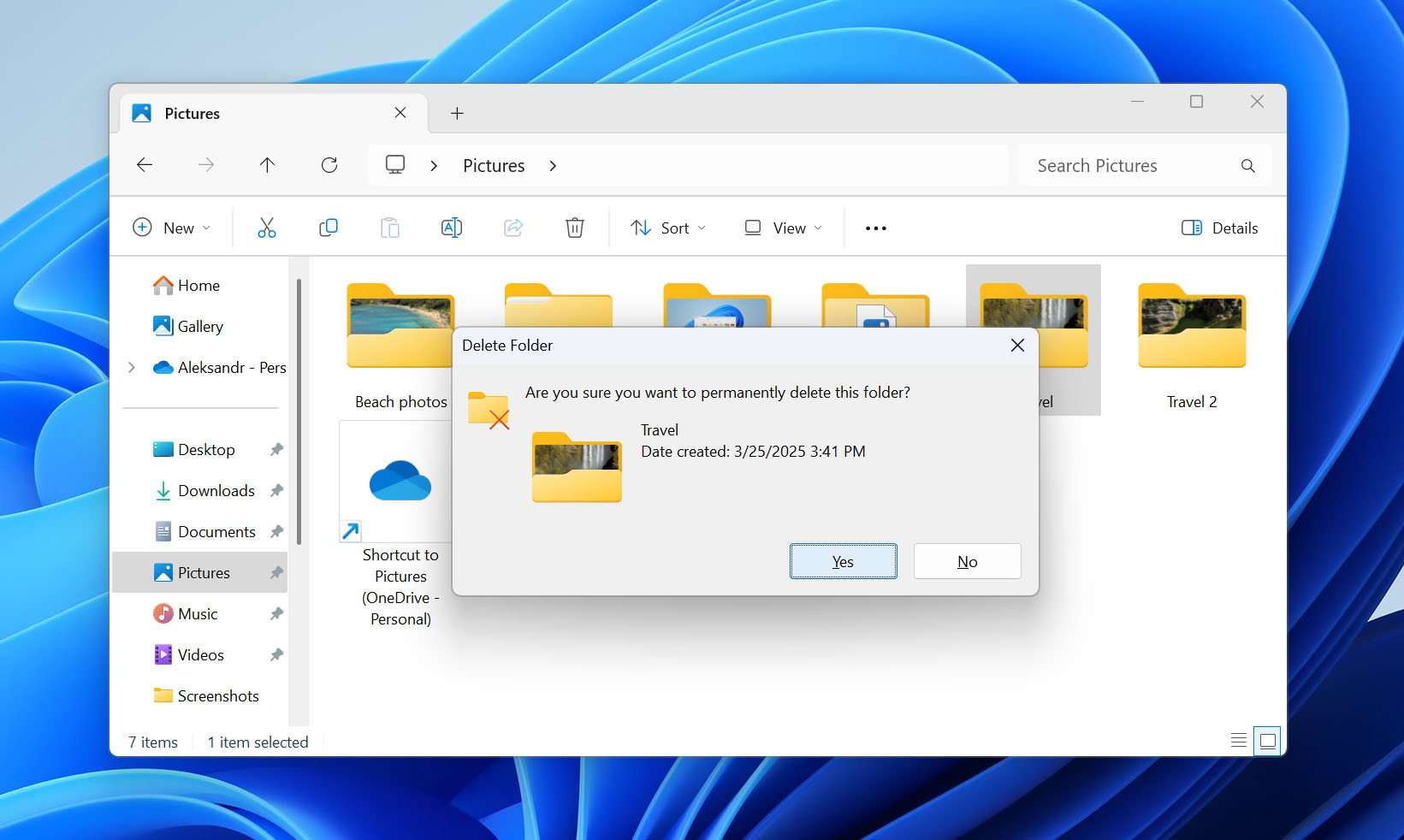
Wanneer je ontdekt dat je per ongeluk een hele map hebt verwijderd, zijn er bepaalde acties die je direct moet uitvoeren en enkele die je moet vermijden om je kansen op succesvol herstel te maximaliseren:
✅ Doe:
- ⏪ Probeer de sneltoets Ctrl + Z. Windows houdt een geschiedenis bij van recente acties, en de universele “ongedaan maken”-opdracht werkt voor bestandsbewerkingen net zoals bij tekstbewerking. Als je bijvoorbeeld heel recent een map hebt verwijderd in Verkenner, kun je de verwijderde map als volgt ongedaan maken: open het Verkenner-venster, ga naar de locatie waar de verwijdering plaatsvond en druk op Ctrl+Z. Hopelijk verschijnt de map direct weer. Zo niet, ga dan naar het volgende punt.
- 🗑️ Controleer de Prullenbak. In veel situaties (zie de volgende sectie voor een gedetailleerde uitleg) worden verwijderde mappen naar de Prullenbak verplaatst. Om te controleren of jouw map in de Prullenbak staat, dubbelklik je eenvoudigweg op het pictogram van de Prullenbak op je bureaublad, zoek je naar jouw map, klik je er met de rechtermuisknop op en selecteer je Herstellen om het terug te brengen naar de oorspronkelijke locatie.
- 🛑 Stop onmiddellijk met het gebruik van de schijf. Als je de verwijderde map niet in de Prullenbak kunt vinden, is deze echt permanent verwijderd. Het goede nieuws is dat het mogelijk is om permanent verwijderde mappen te herstellen, maar je moet stoppen met het opslaan van nieuwe gegevens op het station waar de verwijderde map zich bevond, anders kun je de verwijderde gegevens die (hopelijk) nog fysiek op het station staan overschrijven en herstel onmogelijk maken.
❌ Doe niet
- Installeer geen dataherstelsoftware op de getroffen schijf. Installeer nooit herstelsoftware op dezelfde schijf waar je verwijderde map zich bevond. Dit kan namelijk de gegevens overschrijven die je probeert te herstellen. Installeer de software in plaats daarvan op een andere schijf (zoals schijf D: als je verwijderde map op schijf C: stond).
- 🗂️ Defragmenteer het station niet. Zoals uitgelegd door HP, het doel van defragmentatie is om de plaatsing van gegevens op een opslagapparaat te optimaliseren voor betere prestaties. Tijdens defragmentatie worden bestanden naar optimale fysieke locaties verplaatst, en de gegevens die oorspronkelijk op deze locaties waren opgeslagen, kunnen in het proces worden overschreven. Aangezien moderne versies van Windows (10 en 11) standaard automatische defragmentatie hebben ingeschakeld, moet je deze functie tijdelijk uitschakelen door “Stations defragmenteren en optimaliseren” in de zoekbalk te typen, de hulpprogramma te openen en de geplande optimalisatie uit te schakelen totdat je je bestanden hebt teruggehaald.
Waar gaan verwijderde mappen heen in Windows
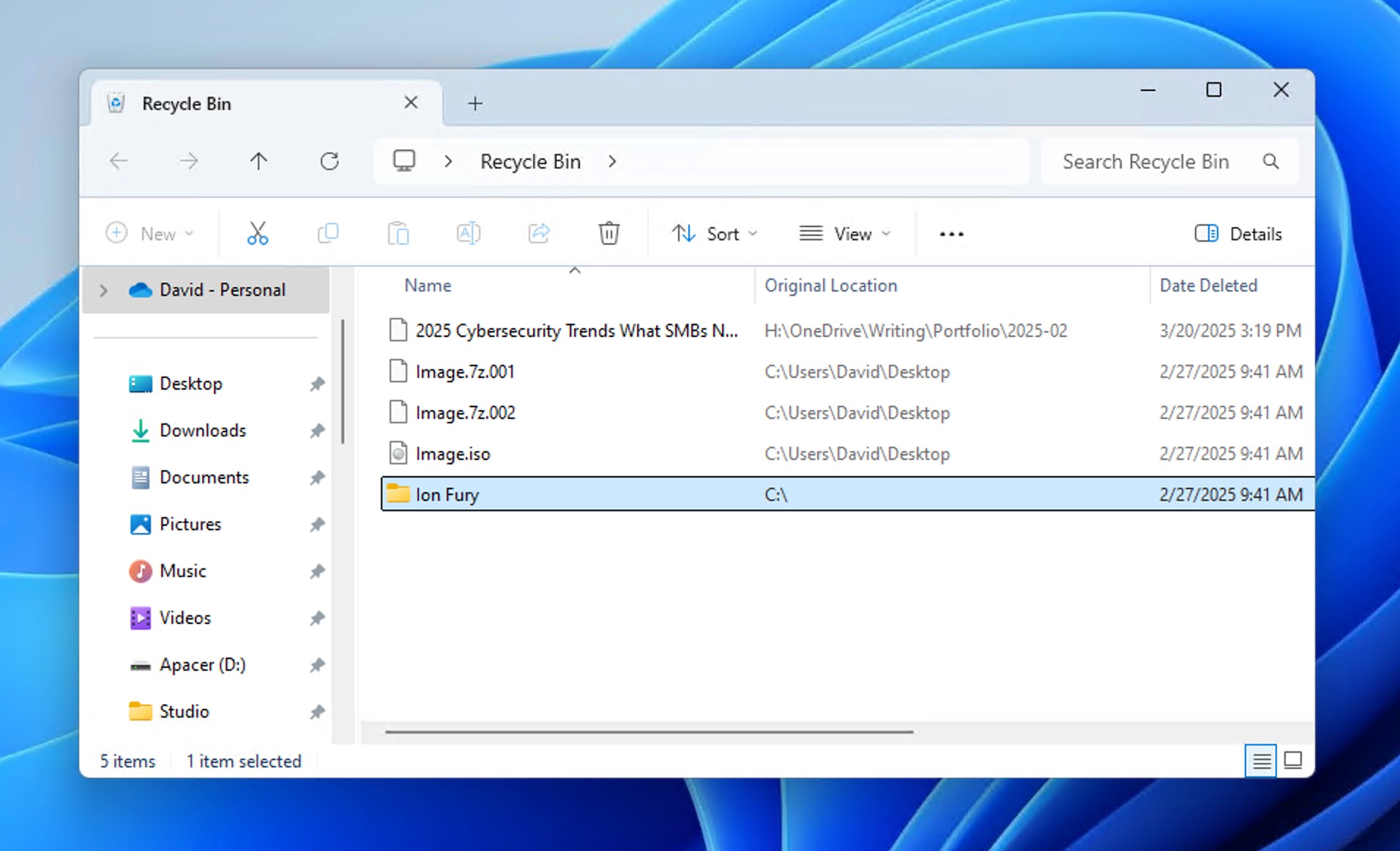
Ik weet dat je graag wilt leren hoe je een verwijderde map kunt herstellen, maar nog een minuutje nemen om te begrijpen waar verwijderde mappen in Windows naartoe gaan, kan je enorm helpen ze terug te vinden en te herstellen. In tegenstelling tot wat veel gebruikers denken, betekent “verwijderd” niet altijd “voor altijd verdwenen.”
Wanneer je een map verwijdert met de Delete-toets of via rechtsklikken en “Verwijderen” selecteren, verplaatst het besturingssysteem deze doorgaans naar de Prullenbak, die dient als een tijdelijke opslaglocatie voor verwijderde items. Het woord “doorgaans” is belangrijk, omdat er verschillende situaties zijn waarin verwijderde mappen niet in de Prullenbak terechtkomen:
- Groottebeperking: De Prullenbak heeft een maximale opslagcapaciteit (meestal 5-10% van de schijfruimte). Als je verwijderde map deze limiet overschrijdt, zal Windows de Prullenbak volledig omzeilen en de map permanent verwijderen.
- Shift+Delete: Als je de Shift-toets ingedrukt houdt terwijl je een map verwijdert om uit te voeren wat gewoonlijk wordt genoemd Shift-verwijdering, je zegt expliciet tegen Windows om de Prullenbak over te slaan en de map permanent te verwijderen.
- Externe schijven: Mappen die van SD-kaarten en USB-sticks worden verwijderd, omzeilen de Prullenbak en worden permanent verwijderd. Mappen die echter van externe harde schijven en SSD’s worden verwijderd, gaan meestal wel naar de Prullenbak (mits ze zijn geformatteerd met NTFS- of FAT32-bestandssystemen).
- Commandoprompt-verwijderingen: Mappen die met Opdrachtprompt-commando’s worden verwijderd, omzeilen de Prullenbak en worden permanent verwijderd.
Wanneer een map permanent wordt verwijderd (hetzij via Shift+Delete, Prullenbak legen, of door de Prullenbak te omzeilen vanwege groottebeperkingen), verwijdert Windows de verwijzing van het bestandssysteem naar die map, maar wist de daadwerkelijke gegevens niet direct van je schijf.
De fysieke gegevens blijven op je schijf staan totdat die ruimte nodig is voor nieuwe bestanden en wordt overschreven. Daarom is het mogelijk om permanent verwijderde mappen te herstellen met behulp van gegevensherstelsoftware, en precies daaraan is het volgende gedeelte van dit artikel gewijd.
Hoe een verwijderde map terughalen op een Windows-computer
Tegenwoordig heb je waarschijnlijk je Prullenbak gecontroleerd en ontdekt dat je map daar niet staat. Misschien heb je Shift+Delete gebruikt, de limiet van de Prullenbak overschreden of de map verwijderd van een extern apparaat. Misschien heb je de Prullenbak geleegd zonder te beseffen dat je belangrijke map erin zat. Als dat zo is, dan is je volgende stap het gebruik van dataherstelsoftware voor Windows.
Methode 1: Gebruik gegevensherstelsoftware voor Windows
Dataherstelsoftware voor Windows kan verwijderde mappen ophalen van alle soorten opslagapparaten, zoals interne harde schijven, externe USB-flashstations en geheugenkaarten, door deze direct te analyseren
Wat vooral handig is bij het herstellen van permanent verwijderde mappen, is dat Disk Drill in staat is om gegevens te herstellen met de oorspronkelijke mappenstructuur en bestandsnamen dankzij de herstelmethode in twee fasen.
Eerst zoekt Disk Drill naar mappen met behulp van bestandssysteemaanduidingen die mogelijk nog bestaan na verwijdering. Als het uw map niet kan vinden via deze aanduidingen, voert het een handtekeningenscan uit, waarmee individuele bestanden uit uw verwijderde map kunnen worden gevonden op basis van hun unieke bestandshandtekeningen, zelfs wanneer de mappenstructuur zelf niet meer detecteerbaar is.
Klinkt ingewikkeld? Technisch gezien is het dat ook, maar Disk Drill verbergt alle complexiteit achter zijn intuïtieve interface, waardoor het herstelproces wordt teruggebracht tot een paar eenvoudige stappen.
Om permanent verwijderde mappen te herstellen:
- Downloaden Disk Drill voor Windows en installeer het. Download en installeer gegevensherstelsoftware altijd op een andere schijf dan die waarop uw verwijderde map zich bevindt. Het installeren van software op dezelfde schijf kan uw verwijderde gegevens overschrijven en herstel onmogelijk maken.
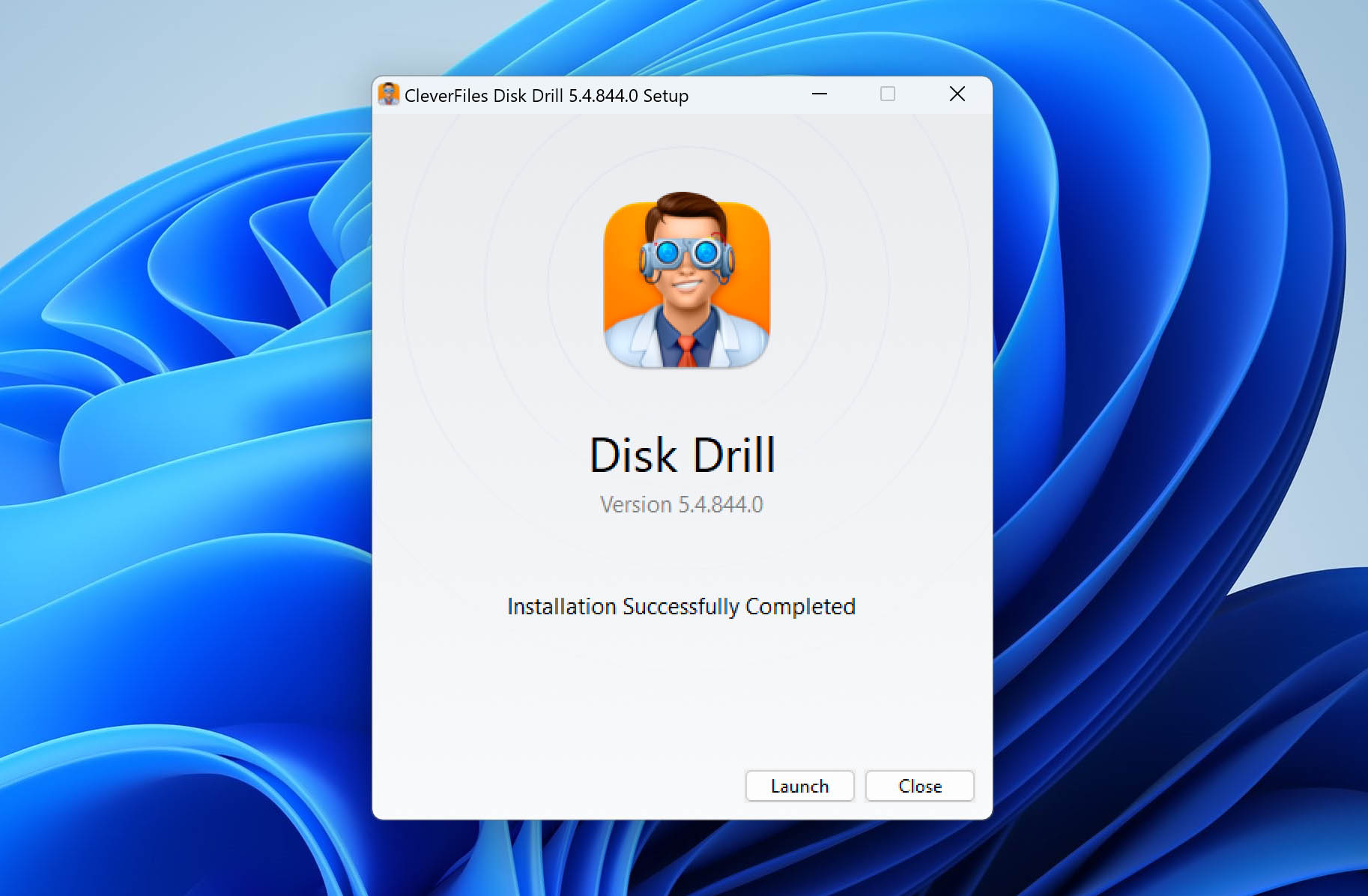
- Start Disk Drill voor Windows en klik op de Zoek naar verloren gegevens knop naast de harde schijf waar je verloren map zich bevond.
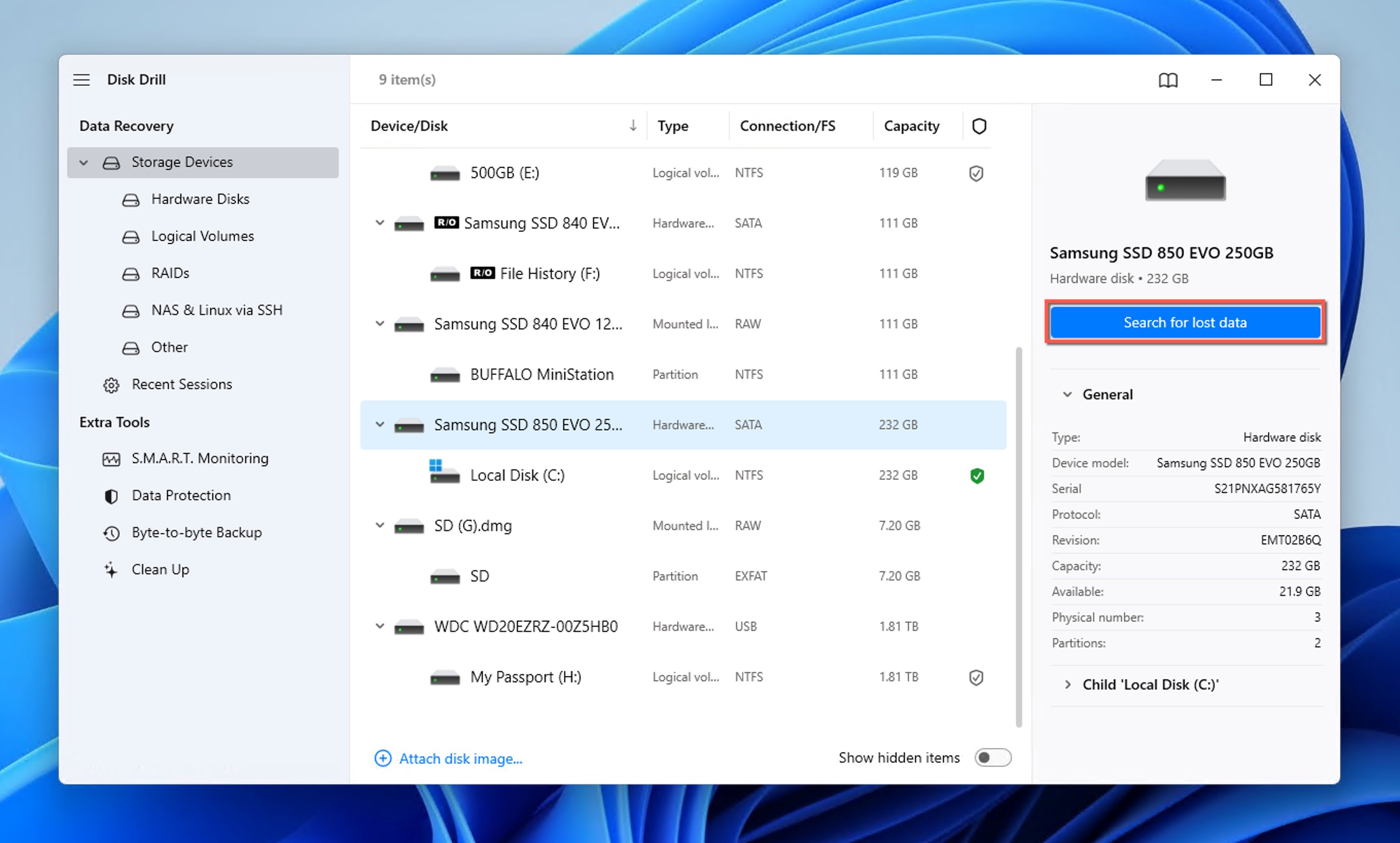
- Wacht tot Disk Drill alle herstelbare bestanden heeft gevonden. De software combineert automatisch meerdere scanmethoden om uw herstelkansen te maximaliseren en toont gedetailleerde informatie over de voortgang, zodat u altijd kunt zien hoeveel bestanden er zijn gevonden en hoe lang de scan ongeveer zal duren.
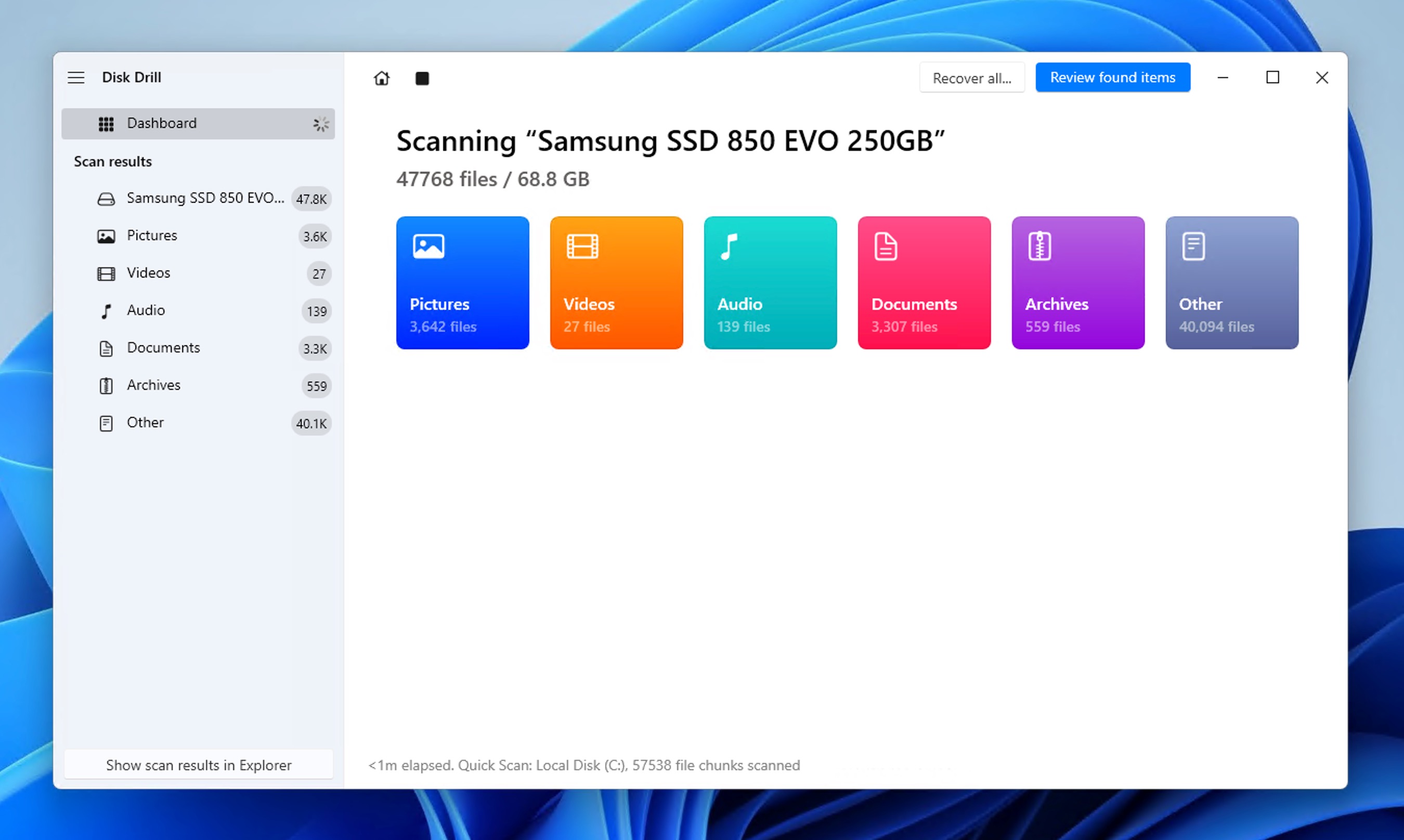
- Selecteer welke bestanden je wilt herstellen. Je kunt hele mappen herstellen of specifieke bestanden selecteren. Daarnaast kun je de resultaten op verschillende manieren sorteren en zelfs filters voor bestandstypes inschakelen, wat erg handig is als je op zoek bent naar specifieke bestandstypes, zoals Word-documenten of afbeeldingen.
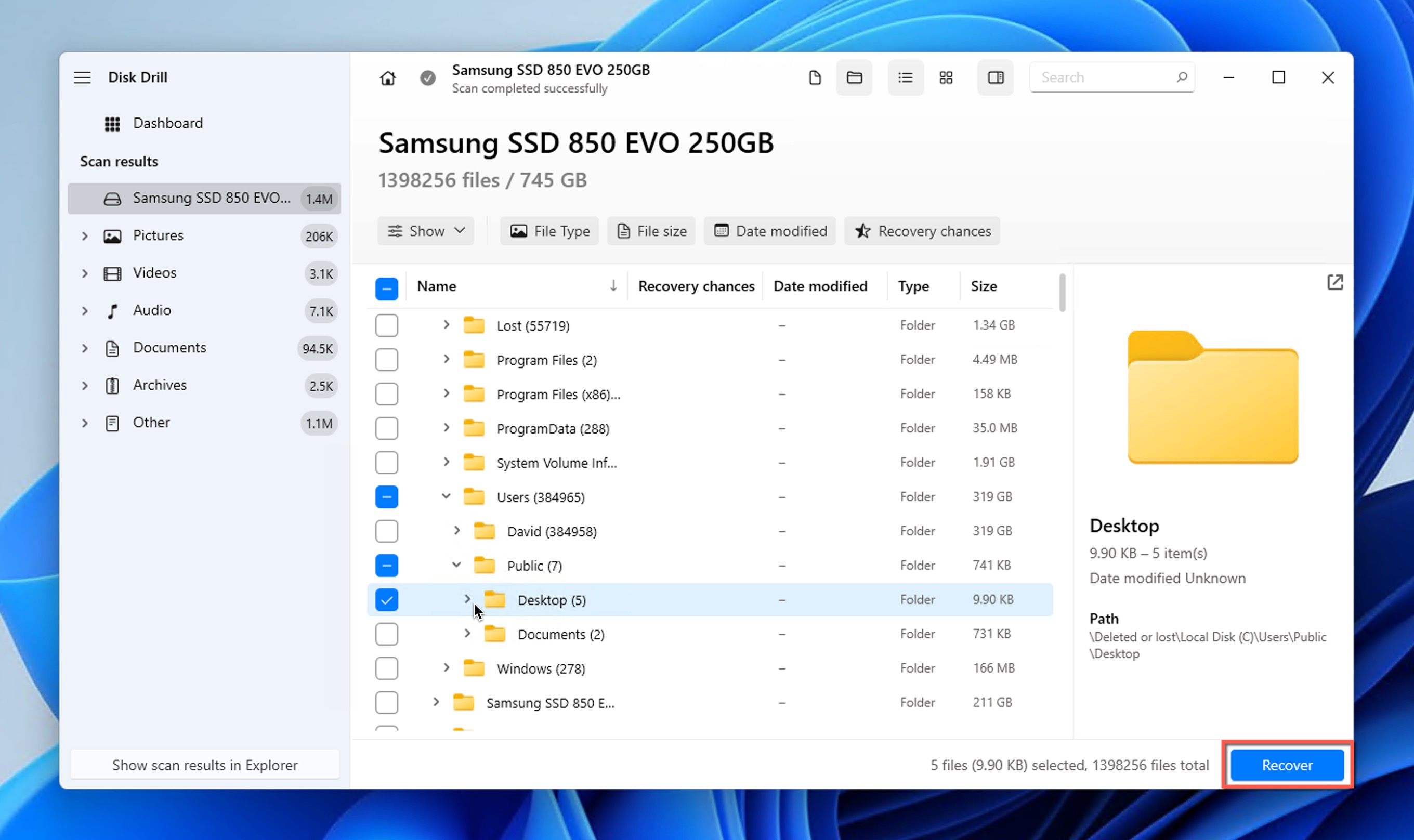
- Begin het herstelproces door te klikken op de Herstellen knop. U wordt gevraagd om een geschikte herstelmap te kiezen. Kies opnieuw een locatie op een ander opslagapparaat dan het apparaat waar de verwijderde map zich bevond
Methode 2: Gebruik de bestandsversiegeschiedenis
Als je de ingebouwde back-up tool van Windows hebt ingeschakeld, genaamd Bestandsgeschiedenis, mogelijk kun je een verwijderde map herstellen zonder software van derden te gebruiken.
Wanneer ingeschakeld, maakt Bestandsgeschiedenis automatisch een back-up van al je bibliotheken (mappen zoals Documenten, Muziek, Afbeeldingen, Video’s en Bureaublad), zodat elke submap die uit deze locaties wordt verwijderd, moet zijn geback-upt.
Ik heb persoonlijk graag toegang tot mijn Bestandsgeschiedenis-back-ups via het klassieke Configuratiescherm:
- Klik op de Windows Startmenu en typ “Configuratiescherm” in het zoekvak.
- Open de Configuratiescherm van de zoekresultaten.
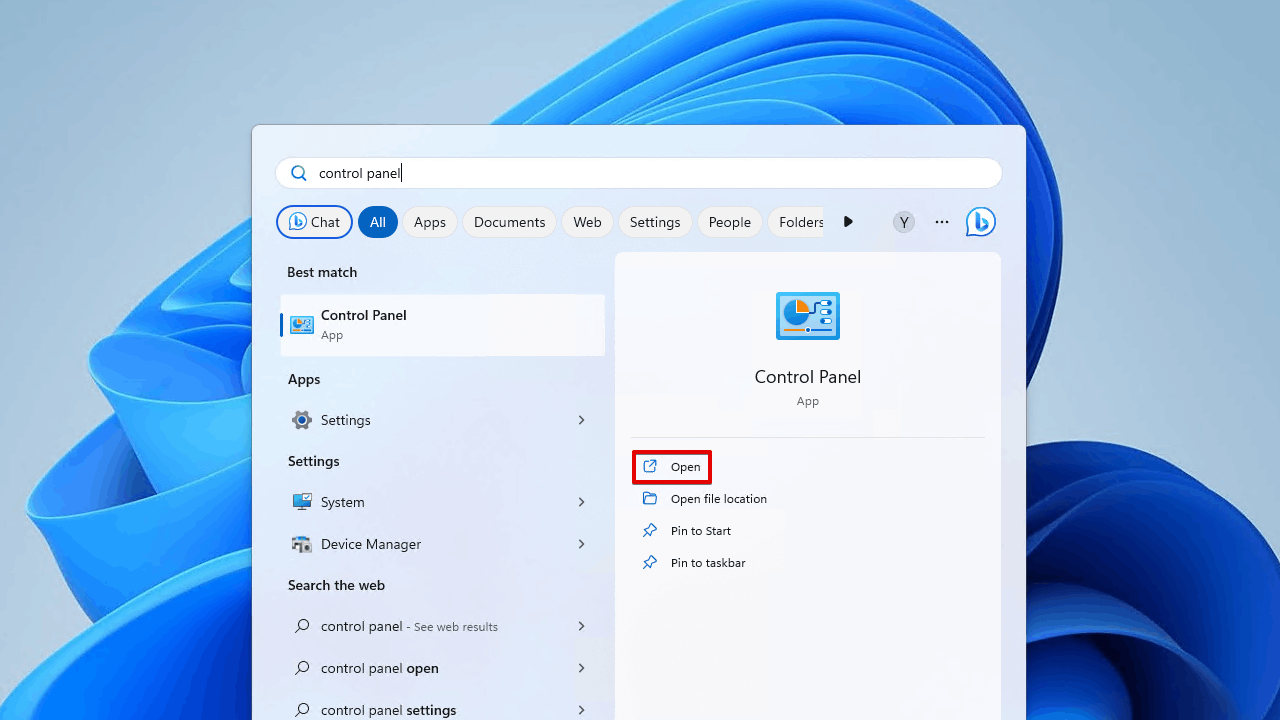
- Typ “Bestandsgeschiedenis” in het zoekvak van het Configuratiescherm (rechtsboven) en selecteer Herstel uw bestanden met Bestandsgeschiedenis uit de resultaten.
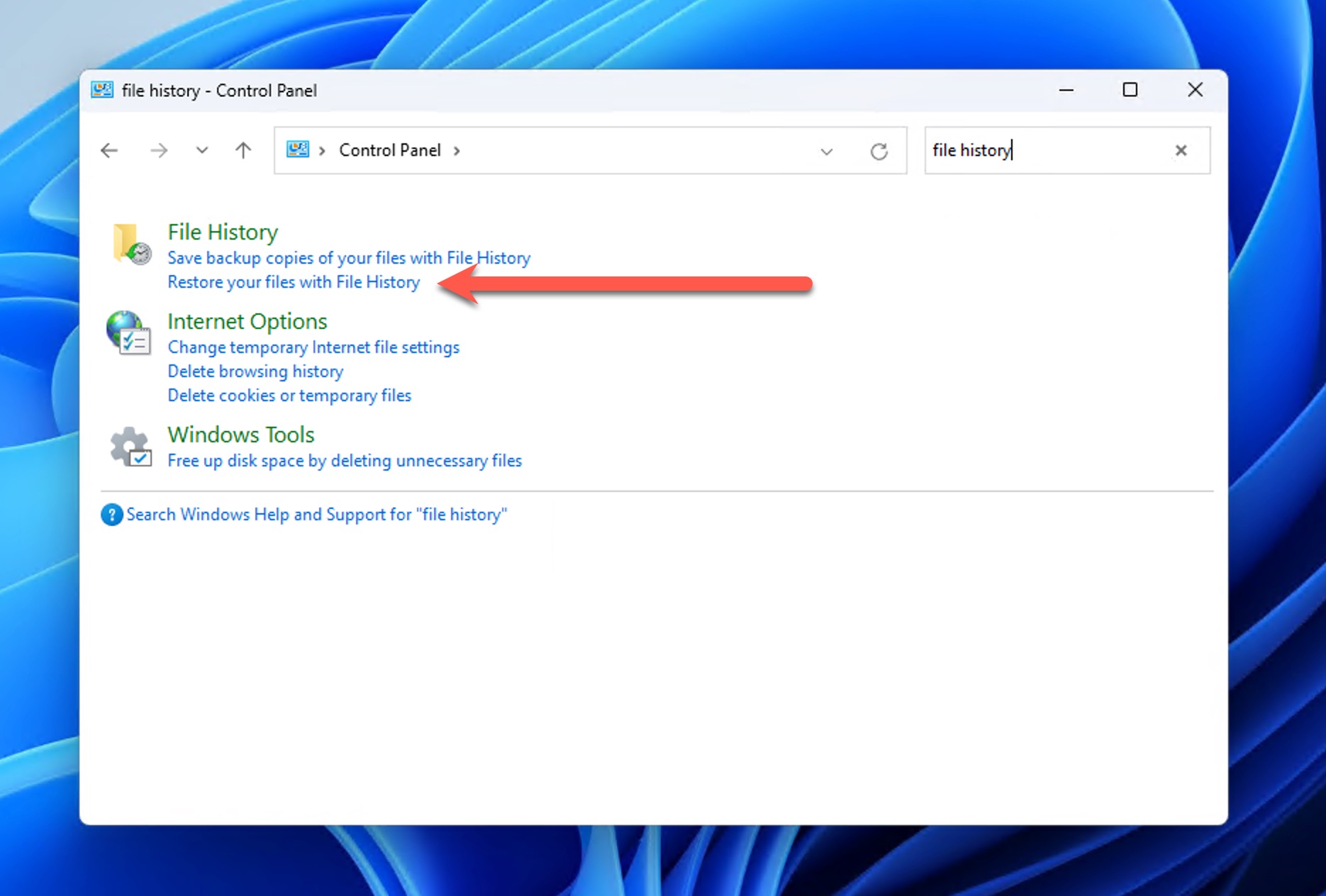
- Navigeer naar de locatie waar je verwijderde map was opgeslagen en gebruik de navigatiepijlen onderaan om door verschillende back-updata te bladeren.
- Selecteer de map die u wilt herstellen en klik op de groene herstelknop onderaan het venster om je verwijderde map op Windows te herstellen.
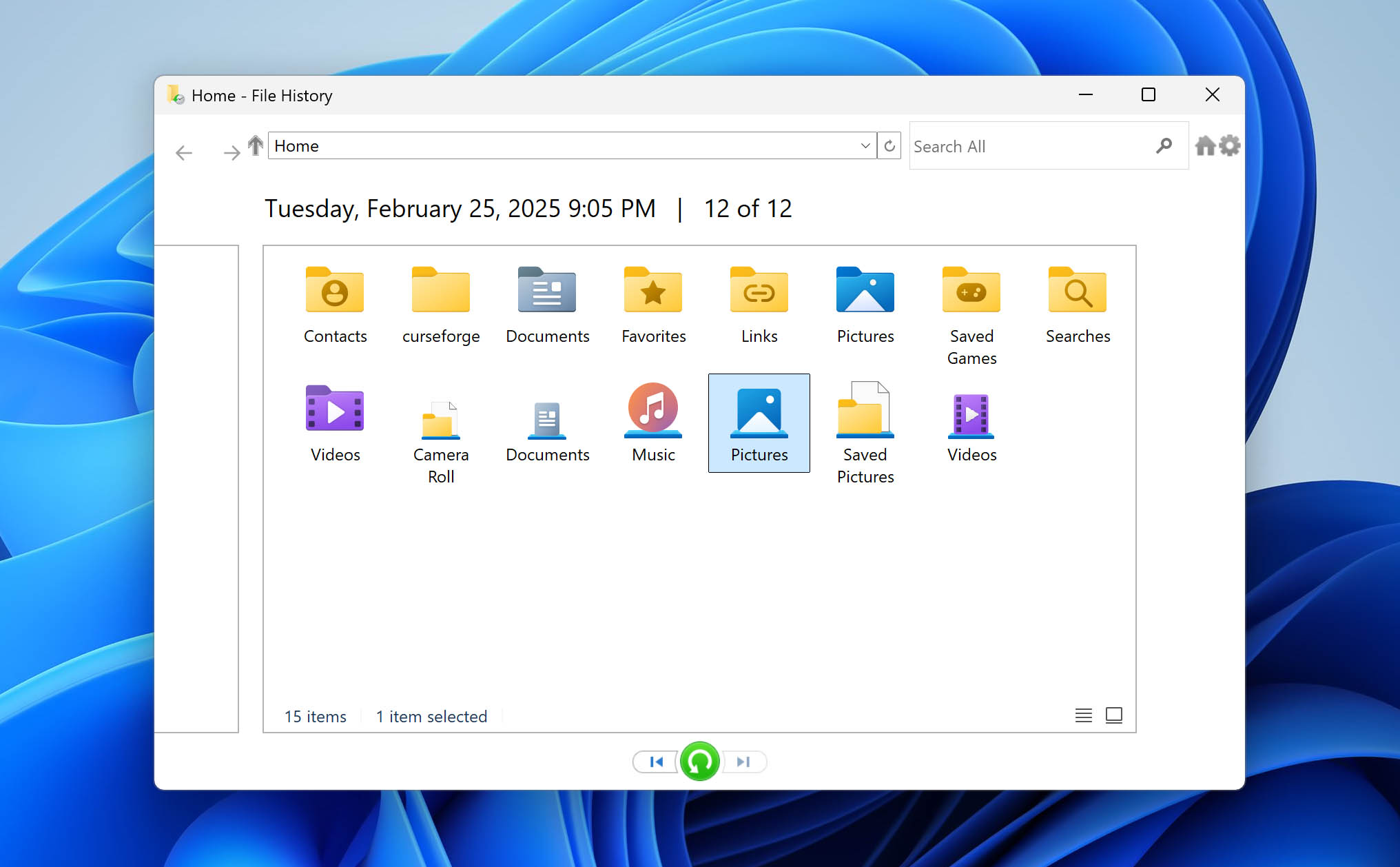
Methode 3: Herstellen met behulp van de functie Back-up maken en terugzetten
Windows 10 en 11 bevatten nog steeds de klassieke functie Back-up maken en terugzetten die voor het eerst werd geïntroduceerd met Windows 7, en je kunt deze gebruiken om een verwijderde map terug te halen uit zowel lokale als netwerkkopieën.
Om verwijderde mappen te herstellen met Back-up en Herstel:
- Klik op de Windows Startknop en typ “Configuratiescherm” in het zoekvak. Selecteer Configuratiescherm van de zoekresultaten.
- Navigeer naar Systeem en Onderhoud (of Systeem en beveiliging op Windows 11) > Back-up en herstel.
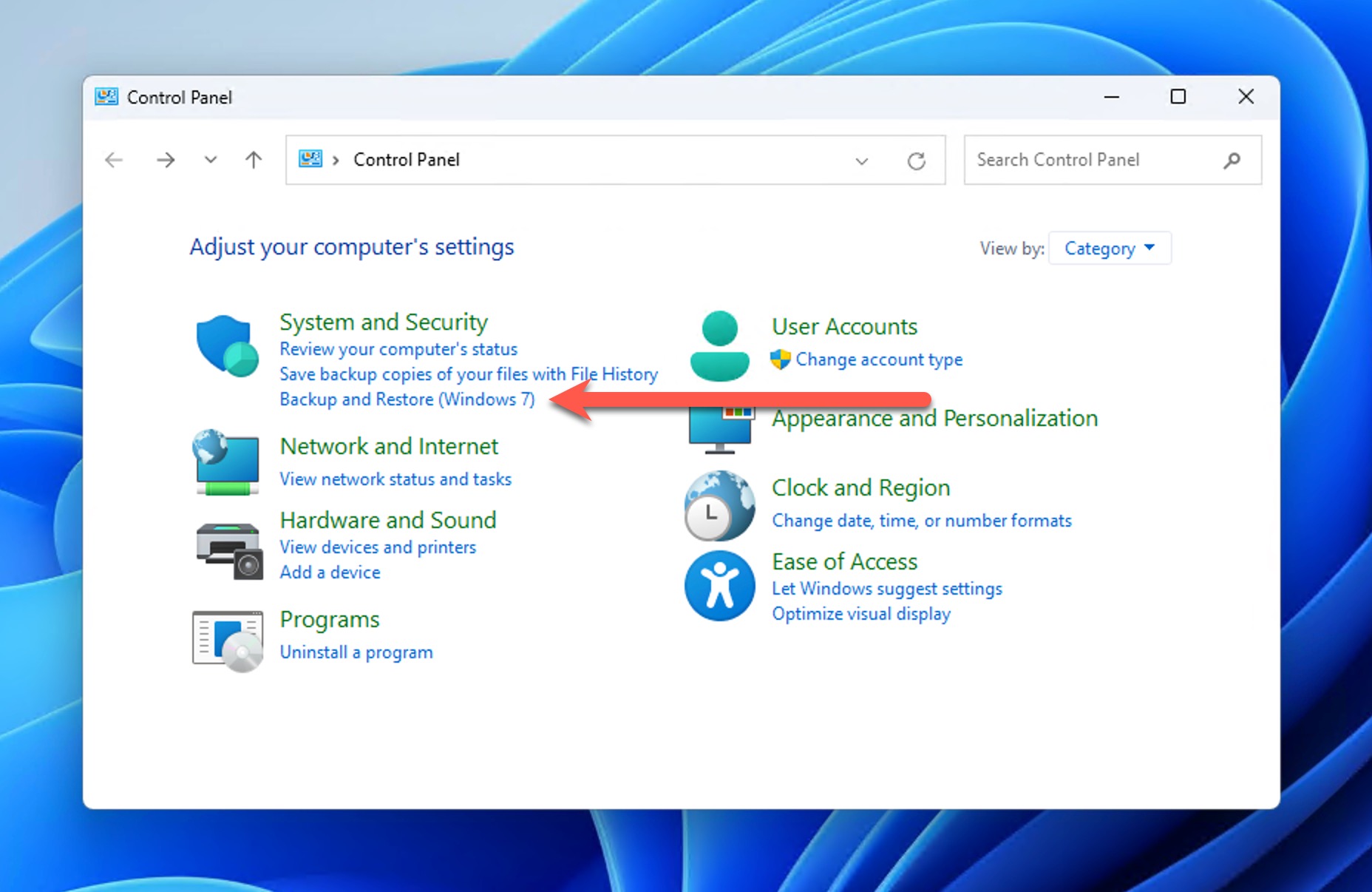
- In het venster Backup en Herstellen, klik op Herstel mijn bestanden als je back-up wordt gedetecteerd. Als je back-up niet automatisch wordt gedetecteerd, klik dan op Selecteer een andere back-up om bestanden van terug te zetten en blader naar de locatie van je back-up.
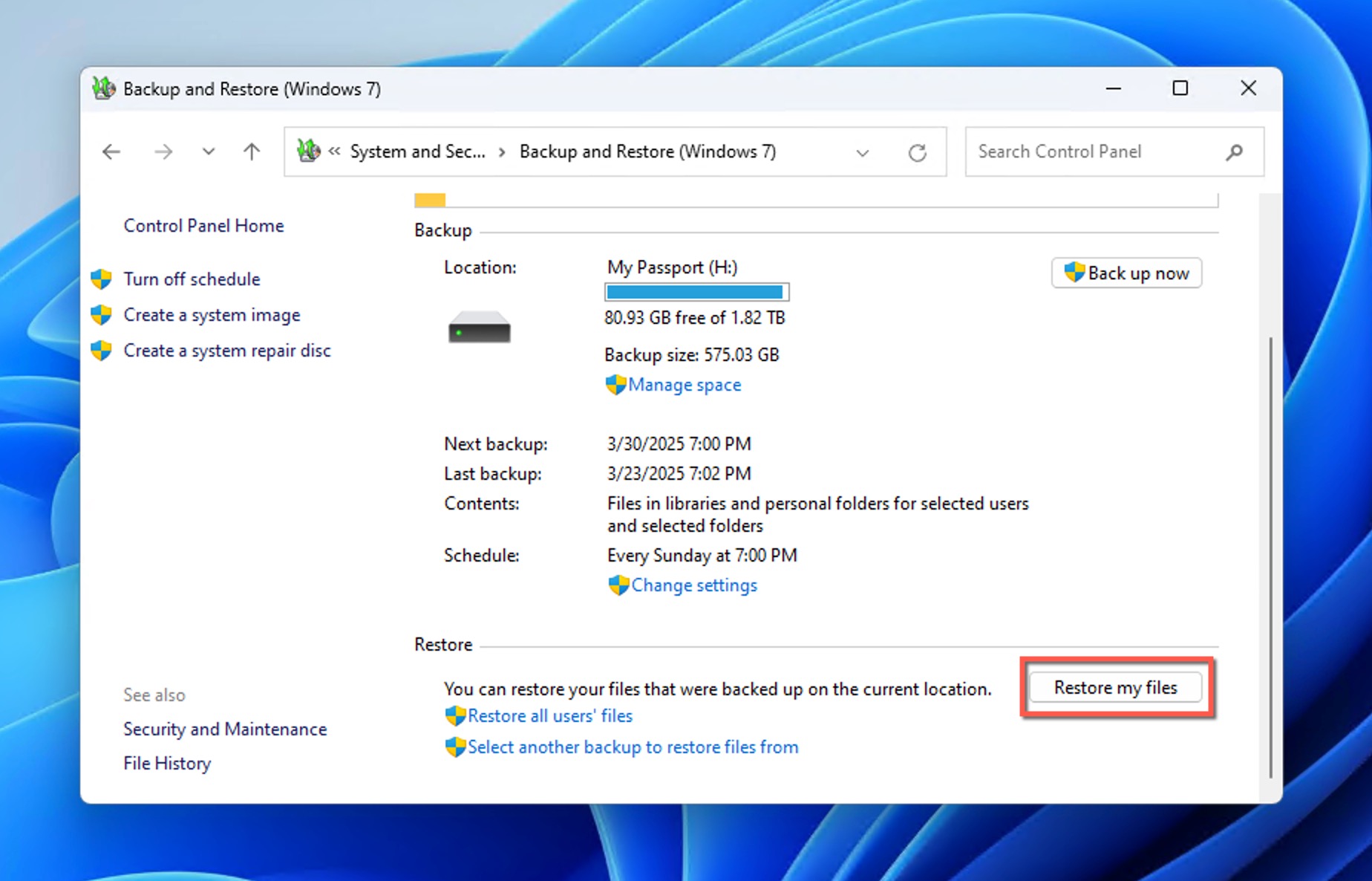
- De herstelwizard wordt geopend, zodat je naar specifieke bestanden of mappen kunt zoeken. Selecteer je verwijderde map en kies of je deze wilt herstellen naar de oorspronkelijke locatie of naar een nieuwe locatie.
Methode 4: Probeer het Windows-hulpprogramma voor bestandsherstel
Microsoft biedt zijn eigen gegevenshersteltool voor Windows, genaamd Windows Bestandsherstel, en je kunt het gebruiken om de inhoud van elke permanent verwijderde map te herstellen.
Om Windows File Recovery te installeren, heeft u Windows 10 2004 of hoger nodig. Als u aan deze vereiste voldoet, kunt u de volgende stappen volgen:
- Start Microsoft Store en zoek naar “Windows File Recovery” met behulp van de zoekbalk.
- Installeer de Windows Hulpprogramma voor Bestandsherstel.

- Druk op de Windows toets, typ “Windows File Recovery” en selecteer het uit de resultaten.
- Gebruik de volgende commando-syntaxis om je verwijderde map te herstellen: winfr bronstation: bestemmingsstation: /mode /switches
Bijvoorbeeld, zo kun je een verwijderde map Documenten herstellen met de Normale modus:
winfr C: E: /regular /n \Users\YourUsername\Documents\
Met dit commando wordt geprobeerd alle verwijderde bestanden en mappen die zich in de map Documenten (onder je gebruikersprofiel) op de C:-schijf bevonden, te herstellen en op de D:-schijf terug te zetten. Je kunt ook alleen specifieke bestandstypen uit een verwijderde map herstellen:
winfr C: E: /regular /n \Path\To\Folder\*.docx /n \Path\To\Folder\*.pdf
Het bovenstaande commando herstelt Word-documenten en PDF’s van een specifieke maplocatie.
Methode 5: Download de map van OneDrive
Werd de permanent verwijderde map opgeslagen in de OneDrive-map op uw computer (Microsoft OneDrive is geïntegreerd in Windows 10 en 11, dus de kans is groot dat dit zo was)? Dan kunt u deze mogelijk herstellen vanuit uw OneDrive-cloudback-up of de Prullenbak-map in de OneDrive-cloud. Controleer eerst of de map nog steeds in OneDrive bestaat:
- Open uw webbrowser en ga naar https://onedrive.live.com/
- Meld u aan met uw Microsoft-accountgegevens (dezelfde account die u op uw Windows-computer gebruikt).
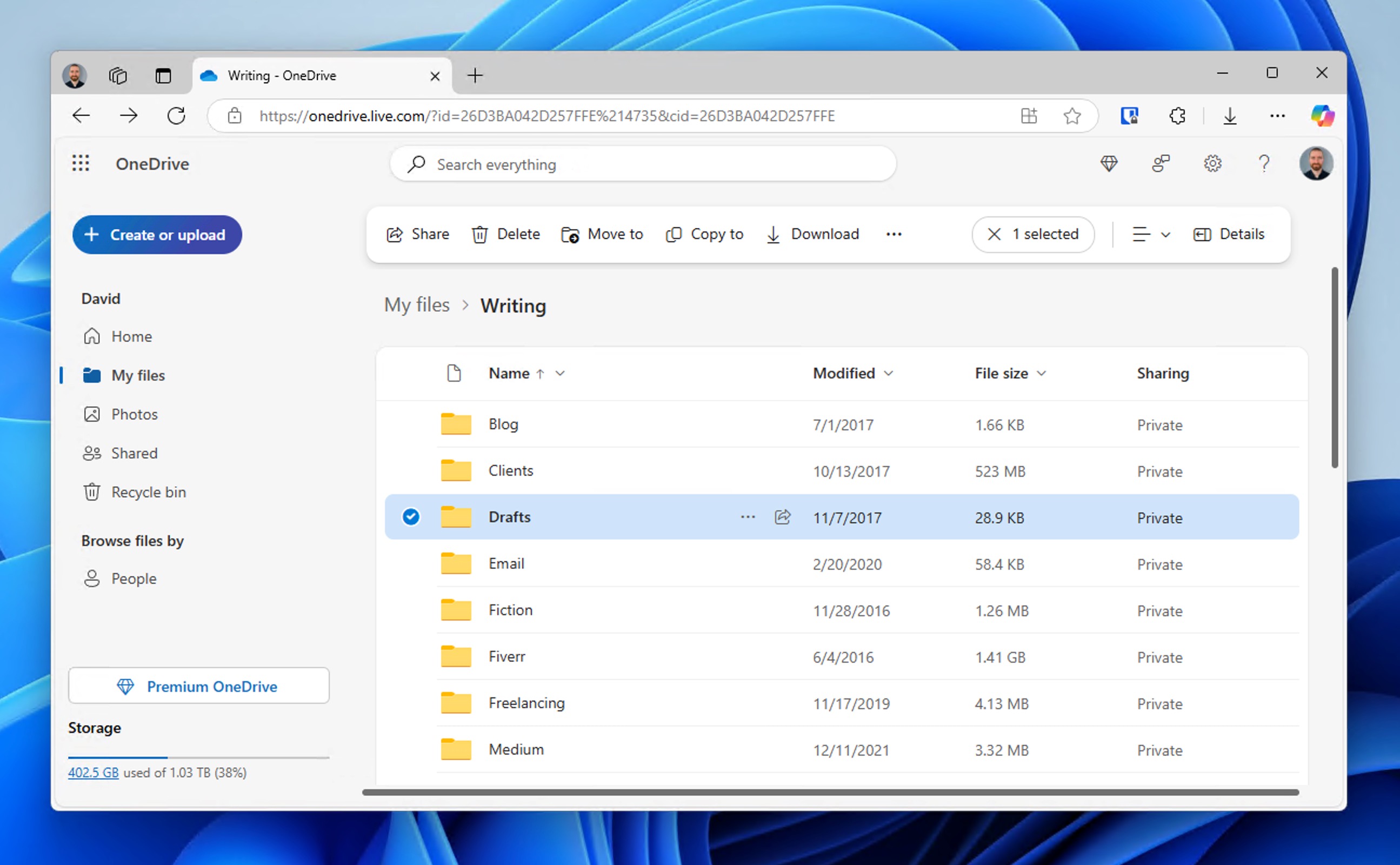
- Blader door je OneDrive-bestanden om de verwijderde map te vinden. Als deze nog zichtbaar is in de cloud maar niet op je computer, is het mogelijk dat de verwijdering nog niet is gesynchroniseerd.
Als je het nog in OneDrive vindt, dan moet je het naar je apparaat downloaden. Zo niet, controleer dan ook de prullenbak in de OneDrive-cloud:
- Terwijl u nog op de OneDrive-website bent, zoekt u naar Prullenbak in het linker navigatievenster.
- Zoek je verwijderde map. Je kunt de zoekfunctie bovenaan gebruiken als je veel verwijderde items hebt.
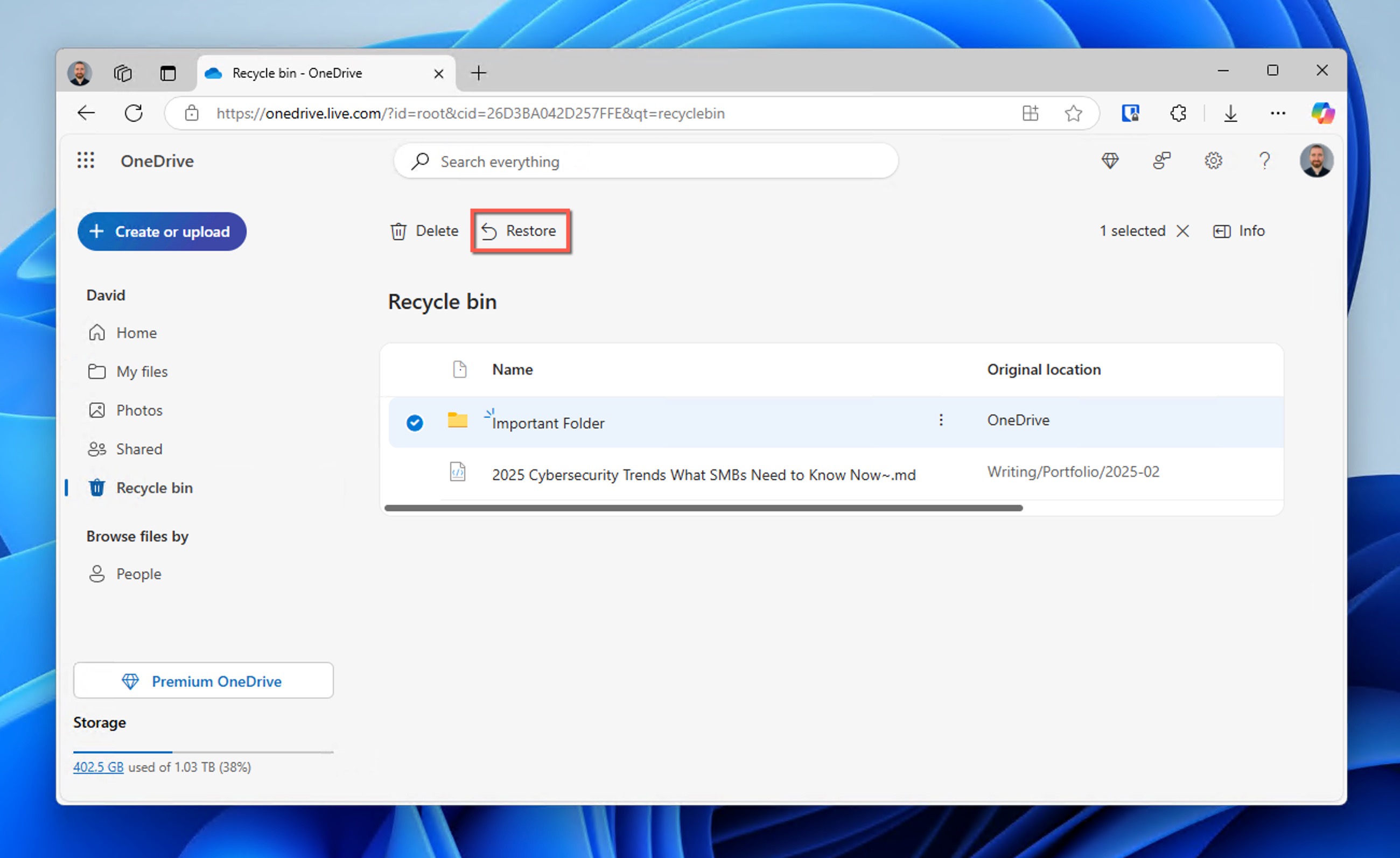
- Selecteer de map door erop te klikken en klik vervolgens op de Herstellen knop
Eenmaal hersteld, wordt de map automatisch weer gesynchroniseerd met de OneDrive-map op uw computer.
Methode 6: Overweeg contact op te nemen met dataherstelprofessionals om uw map te herstellen

Hoewel de doe-het-zelf hersteltechnieken die in dit artikel worden beschreven allemaal vrij eenvoudig zijn en uitstekende resultaten kunnen opleveren, zijn ze niet je enige optie. Je kunt ook betalen data recovery professionals om de map voor je terug te krijgen.
Professioneel gegevensherstel is een uitstekende keuze (en vaak de enige) om de permanent verwijderde map te herstellen in de volgende gevallen:
- Mislukte pogingen tot herstel: Als je hebt geprobeerd gegevensherstelsoftware te gebruiken, maar deze je map niet kan vinden of corrupte versies van je bestanden terugzet.
- Gebrek aan technisch zelfvertrouwen: Als je je niet prettig voelt bij het uitvoeren van de technische stappen die nodig zijn voor doe-het-zelf herstel en geen risico wilt nemen dat er iets misgaat.
- Fysieke schade: Als uw opslagapparaat ongebruikelijke geluiden maakt, niet wordt herkend door uw computer of andere tekenen van fysieke schade vertoont. Professionele recoverytechnici beschikken over gespecialiseerde apparatuur om gegevens te herstellen van fysiek beschadigde schijven in cleanroom-omgevingen.
Hoewel professionele gegevensherstel aanzienlijk duurder is dan de doe-het-zelf-methoden die eerder in dit artikel zijn beschreven, rekenen alle gerenommeerde diensten geen kosten als ze je bestanden niet kunnen herstellen, en geven ze je vooraf een nauwkeurige prijsopgave om onaangename verrassingen te voorkomen.
FAQ
Nee, het is niet gegarandeerd dat je map voor altijd verloren is. Ondanks het feit dat je Shift+Delete omgaat met de Prullenbak en voert een onmiddellijke verwijdering uit, blijft de daadwerkelijke data fysiek op je opslagapparaat staan totdat de fysieke opslagblokken worden overschreven met nieuwe data, waardoor je de kans krijgt om je map te herstellen met behulp van gespecialiseerde dataherstelsoftware.
Uw map bevindt zich mogelijk niet in de Prullenbak als u deze hebt verwijderd met Shift+Delete, als het de limiet van de Prullenbak overschreed, als het werd verwijderd van een verwisselbaar station of als het werd verwijderd via de Opdrachtprompt. In dergelijke situaties kun je dataherstelsoftware gebruiken om direct het opslagapparaat te scannen waarvan de map is verwijderd. Als het nog niet is overschreven, kun je het herstellen.
Nee, bestanden die van USB-sticks en SD-kaarten worden verwijderd, omzeilen meestal de Prullenbak en worden direct verwijderd. Herstel is echter nog steeds mogelijk met behulp van dataherstelsoftware, omdat de gegevens niet direct van het station worden gewist.
Systeemherstel heeft alleen invloed op systeembestanden, registerinstellingen en geïnstalleerde programma’s. Het herstelt geen persoonlijke bestanden of mappen die zijn verwijderd. Je zult een andere herstelmethode moeten gebruiken, zoals de functie Bestandsgeschiedenis of gegevensherstelsoftware zoals Disk Drill.
Ja, SSD’s maken bestandsherstel moeilijker vanwege de TRIM-functionaliteit, die verwijderde datablocks efficiënt wist om de prestaties te verbeteren. Op SSD’s met TRIM ingeschakeld (de meeste moderne SSD’s), kunnen permanent verwijderde bestanden binnen enkele minuten of uren na verwijdering gewist zijn, waardoor het essentieel is om het herstelproces zo snel mogelijk te starten.
U kunt permanent verwijderde mappen op Windows herstellen zonder software met behulp van Bestandsgeschiedenis:
- Open de Startmenu.
- Typ “herstellen” en selecteer Herstel uw bestanden met Bestandsgeschiedenis. Navigeer naar de locatie waar de map was opgeslagen.
- Gebruik de pijlen oudere back-ups controleren.
- Selecteer de map en klik Herstellen.